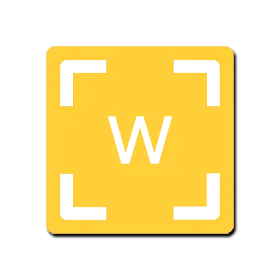Print Artist Platinum提供打印项目设计功能,可以在软件上设计广告内容,可以设计横幅内容,可以设计图案内容,可以设计图形内容,可以设计文字内容,可以设计照片资源,使用官方提供的几百种模板资源就可以快速添加设计内容,可以在模板上添加文字内容,可以插入图形,可以插入图案,可以插入相框,设计完毕就可以在软件上启动打印,让用户可以在电脑上快速创建有趣的打印作品。

功能
Print Artist® Platinum 25 与您使用过的任何打印软件都不同 – 其无与伦比的质量与前所未有的易用性相结合,让您为您的家庭、学校或企业制作令人惊叹的打印项目。
用只有 Print Artist Platinum 才能提供的创意优势给朋友、家人和客户留下深刻印象——28,000+ 专业设计的模板、377,000+ 耸人听闻的图形、1,000+ 高级字体等等!凭借其强大而易于使用的设计、文本和绘图自定义工具、高级照片编辑器、特殊文本效果库等,您将创建专业、令人瞠目结舌的打印项目,并具有专业的定制外观,真正提高标准!
包括:
自定义预先设计的项目或使用空白模板来开发自己的项目。从数千张专业的、预先设计的贺卡、横幅、日历、小册子等中进行选择。(可用的项目取决于您的“打印艺术家”版本。)
添加、编辑和增强文本。
在附带的图形库中浏览或搜索数千幅原创、免版税、高质量的图像。您可以调整图形大小或调整图形以自定义图形以供自己使用。
使用Print Artist的直观界面可以轻松创建项目。
使用提供的高质量字体设置文本格式。
使用附带的照片编辑器编辑和增强照片。
对文本、图形和形状应用特殊效果。
使用通讯簿记录联系人。
使用邮件合并打印项目中的变量信息。
将项目另存为PDF文件或
新功能
如果您以前使用过Print Artist,您会对其新颖、现代的外观和此版本的新功能感到满意:
更多项目模板、图形和字体
内容基于云,可从互联网访问
在Facebook上发布项目的改进
可用的功能和内容取决于您的“打印艺术家”版本。
特色
打印项目
您可以将项目打印到纸上,也可以将其保存为打印文件,以便专业打印或在其他打印机上打印。
创建日历
Print Artist包括各种日历项目,包括每日、每周和每月的格式。此外,您还可以将每日、每周和每月的日历对象添加到任何项目中
创建多个项目
使用某些“打印艺术家”项目(如标签、名片和明信片)时,可以在一个项目中创建多个项目。然后,在一张纸上打印一个或多个项目。
应用特殊效果
“打印艺术家”有许多特殊效果和颜色效果,可以应用于对象。
您可以对标题文本、双圆弧标题文本、几何图形和剪贴画形状、线条和矢量图形应用特殊效果。
不能将特殊效果应用于正文、日历对象、光栅图形(如数字照片)或相框。
使用图形和形状
Print Artist有一个图形库,其中包含可以添加到项目中的图像,也可以插入自己的图形、扫描图像或下载照片。
您可以插入打印艺术家图形库中提供的形状,也可以插入线条和简单的几何形状。插入形状时,可以应用某些特殊效果并更改形状的颜色。
使用文本
打印艺术家有两种类型的文本对象:标题文本和正文文本。如何处理文本取决于文本的类型。

使用方法
1、将PrintArtistPlatinum25ESD.exe直接安装到电脑,点击下一步
2、安装结束启动Update.exe,将升级补丁安装
3、进入软件点击稍后注册,现在软件正常使用,点击新的模板设计打印内容
4、可以在帮助界面查看软件的教程内容,可以查看help文档
5、工具菜单
拼写
通讯簿
邮件合并。
编辑尺寸
页码设置
将正文文本框链接在一起。
取消正文文本框的链接
将对象捕捉到标尺辅助线
围绕中心调整对象大小
设置为默认启动项目
6、插入菜单:
文本
形状
图案
日历
页
背景
边境
相框
邮件合并字段
特殊字符
官方教程
了解特殊效果
打印艺术家有二维(2D)和三维(3D)特效。二维效果会更改对象的形状。3D效果会根据效果类型和对象产生不同的结果。
可以应用以下二维效果:
默认情况下,大多数对象框架都是矩形的。您可以将框架形状更改为上弧或下弧。
2D形状效果会更改对象在其帧内的形状(例如泪滴效果)。
可以应用以下类型的三维效果:
区域效果会更改对象的曲面。
多轮廓效果将轮廓添加到对象中。
透视效果提供了运动或维度的错觉。
形状效果会更改对象的形状。
颜色效果会更改对象的颜色。
多色效果将几种不同的颜色应用于对象。
通过单击选定对象工具栏上的“效果”按钮,可以应用标准特殊效果。“效果”选项板显示“框架形状”效果、标准二维效果和标准三维效果(如果适用于选定的对象类型)。要应用自定义效果,请单击“效果”选项板中的“自定义”按钮。
通过从对象的快捷菜单中选择“高级颜色选项”>“颜色效果”或单击工具栏上的“颜色配置文件”按钮,可以应用颜色效果。要应用自定义的颜色效果,请单击“颜色配置文件”调色板上的“自定义”按钮。
通过在对象的快捷菜单中选择“高级颜色选项”>“自定义特殊效果”,可以调整应用的特殊效果(无论是3D效果还是颜色效果)。
2D形状效果
二维形状效果会更改对象的形状。可以将二维形状影响应用于标题文本、形状和矢量图形。
多色效果
多色效果可为对象添加颜色,最适合与标题文本对象配合使用。使用标题文本,您可以按顺序为每个字母应用多达18种不同的颜色。(可以对形状应用多色效果,但要获得类似的颜色效果,请应用3D效果,然后更改颜色集。)
要将多色效果应用于选定对象,请执行以下操作:
1.单击工具栏上的“效果”按钮。
2.在“3D效果”区域中,然后选择“多色”。
3.要指定颜色集,请单击“颜色配置文件”按钮,然后选择已定义的颜色集。
若要自定义效果,可以为每个面指定颜色。
应用2D效果
通过单击对象工具栏上的“效果”按钮,可以将二维效果应用于标题文本、几何图形和剪贴画图形以及矢量图形。“效果”选项板还具有更改对象帧的效果。
“2D效果”区域中的效果会更改对象的形状。
“框架形状”区域中的效果会更改对象的框架,这可能会影响框架内的对象。
可以将二维形状和帧效果应用于同一对象。
要应用形状效果,请执行以下操作:
1、选择一个或多个相同类型的对象。
2、单击“效果”按钮。
3、在二维剖面中选择一个形状。若要删除二维形状,请单击“默认效果”(第一个矩形效果)。
4、在“框架形状”区域中选择一个形状:矩形、上圆弧或下圆弧。
矩形是除双圆弧标题文字以外的所有对象的默认框架形状。
5、若要关闭“效果”选项板,请在其外部单击。
开始贺卡项目
在此部分中,您可以选择并打开一张预先设计好的贺卡。
1.如果显示工作区,请选择“文件”>“新建”,或单击主工具栏上的“新建”按钮。
2.在主屏幕中,单击“选择项目”。
3.在“选择项目”对话框的“类别”列表中,单击“贺卡”旁边的三角形,单击“假日”旁边的三角,然后选择“季节的问候语”。
4.在“预览”区域中,滚动缩略图,然后选择“节日快乐”缩略图。
5.单击“打开所选内容”或双击缩略图。
替换图形
在本节中,您将替换卡前面板上的图形。Print Artist图形库包括许多不同类别的图形。
1.双击卡片前面板上的背景。
在“替换图形”对话框中,应打开“假日>圣诞节>-美术图像”类别。
2.滚动预览区域中的缩略图,直到您看到以下缩略图。(它应该稍微在当前背景图像之前。)
3.要将原始背景替换为此背景,请双击缩略图。
新图形被选中并显示在一个框中,框周围有手柄。此框被称为框架,在您选择对象时显示。外侧边缘周围的控制柄是“调整大小”控制柄。
4.将指针移动到框架右侧的中心手柄上。
5.使用双向箭头指针,将手柄拖动到前面板的右边缘。
6.将指针移动到左侧的中心手柄上,然后将手柄拖动到左边缘。
该图形现在与您的卡片大小相同。

官网 https://www.novadevelopment.com/software/print-artist-platinum-501370
01405下载地址:
https://www.123pan.com/s/XE70Vv-pnHPh.html
提取码:3BT2
本站大部分下载链接正在逐步由原123网盘向百度网盘和城通网盘迁移。众所周知的原因,123网盘开始套路了收费了,考虑到广大网友的需求,吉尔选择了老牌网盘,虽说速度慢一点,重在稳定。
有啥意见,可在评论区留言。